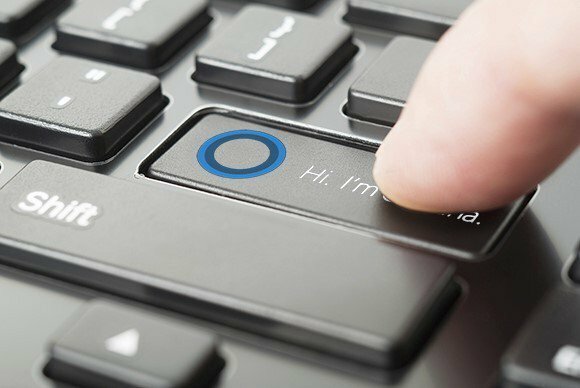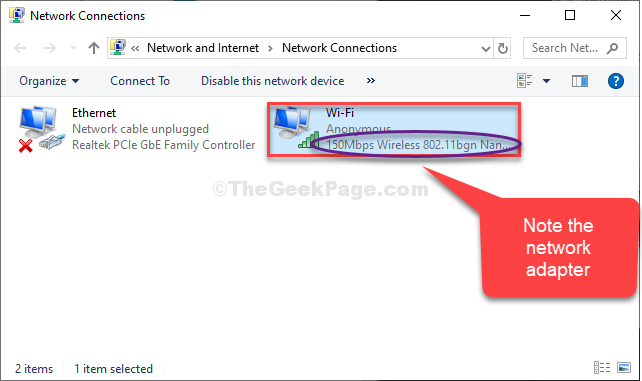Este software manterá seus drivers ativos e funcionando, protegendo-o contra erros comuns de computador e falhas de hardware. Verifique todos os seus drivers agora em 3 etapas fáceis:
- Baixar DriverFix (arquivo de download verificado).
- Clique Inicia escaneamento para encontrar todos os drivers problemáticos.
- Clique Atualizar drivers para obter novas versões e evitar o mau funcionamento do sistema.
- DriverFix foi baixado por 0 leitores este mês.
Se você está recebendo a mensagem de erro O servidor tropeçou com o erro 0x801901F7. Todos nós temos dias ruins, especialmente ao acessar a Windows Store; não se preocupe, nós temos a solução certa para você.
O erro 0x801901F7 está associado à Windows Store e geralmente ocorre quando se tenta lançar Windows Store. No entanto, esse erro não se origina no PC e é um problema da Microsoft Store cuja origem pode ser rastreada até os servidores MS.
Em vez de esperar até que a Microsoft resolva esse problema, o Windows Report apresentou soluções técnicas aplicáveis para resolver o problema de erro 0x801901F7.
Como resolver o erro O servidor tropeçou com o erro 0x801901F7
1. Reinicie o seu PC
Os usuários do Windows relataram que conseguiram resolver o problema 0x801901F7 simplesmente reiniciando o PC. Este método é uma solução rápida que pode eliminar o erro e possibilitar que você acesse a Windows Store.
No entanto, se ainda conseguir obtê-lo após reiniciar o PC, prossiga para a próxima etapa.
2. Sincronize sua conta Microsoft
-
Inscrever-se para criar um perfil da Microsoft em Windows Live ou se você já tem um conta Microsoft, Prossiga para o próximo passo.

- Vamos para Conta do Windows Live > Digite o seu endereço de e-mail e senhae clique em Conecte-se.

- Introduzir o Código de 5 dígitos para o Código de área de confirmação você receberá em seu número de telefone ou alternativo endereço de e-mail > Clique Próximo Entrar.

- Vá para sua Configurações do Windows e clique em Contas
- Insira o seu trabalhandoendereço de email e senha no Adicionar usuário”E siga as instruções.
As vezes, configurações de conta da Microsoft inválidas ou incorretas pode impedir que você acesse qualquer site de serviços da Microsoft, especialmente a Windows Store.
Além disso, O servidor tropeçou com o erro 0x801901F7 pode ser devido a uma conta inválida ou à falta de uma conta da Microsoft.
Além disso, após seguir essas etapas, você pode iniciar a loja do Windows ou acessar outros serviços do Windows em seu PC para testar esta correção.
- Leia também: O erro de ‘Pardon the interruption’ da Windows Store: Aqui estão 5 maneiras de corrigi-lo
3. Use o Assistente de login de conta da Microsoft
- Baixar e instalar Solucionador de problemas de contas da Microsoft.
- aperte o Chave do Windows + Tecla R juntos para lançar o Corre programa.

- No Corre caixa, tipo service.msc e clique em OK.

- No Serviços janela, role para baixo para Assistente de login de conta da Microsoft e clique duas vezes nele para abrir Propriedades.
- Defina o tipo de inicialização para Manual.
- Na região inferior esquerda, clique em Começar se o status de inicialização for Parou no canto inferior esquerdo> Aplicar > OK.
Você pode usar o solucionador de problemas do Assistente de login de conta da Microsoft para solucionar o erro 0x801901F7. Essa ferramenta deve ser baixada e instalada porque fornece um guia de solução de problemas passo a passo para ajudá-lo a acessar os serviços da Microsoft. Siga as etapas acima para baixar e instalar o Assistente de login de conta da Microsoft em seu PC.
4. Redefinir o cache da Windows Store
- Vamos para Começar > Tipo Corre e acertar o Entrar chave.

- No Corre programa, tipo WSReset.exe e clique em OK.

- Após o processo de redefinição da Windows Store, reinicie o PC e acesse a Windows Store novamente.
Outra maneira de corrigir o problema de erro O servidor tropeçou com o erro 0x801901F7 é redefinir o cache da Windows Store. Siga as etapas acima para redefinir o cache da Windows Store em seu PC.
Leia também: Como criar aplicativos da Windows Store (guia tudo-em-um)
5. Desative o proxy
- Selecione Iniciar e vá para definições, Clique em Rede e Internet encontrar procuração.
- Procure o slide que mostra SOBRE e trocá-lo FORA para adiar o proxy.
- Reinicie sua web e abra a Windows Store.
- Se você encontrar o O servidor tropeçou erro mais uma vez, pressione o Tecla Windows + X para lançar o Prompt de comando.
- Digite com cuidado netsh winhttp redefinir proxy e golpeie o Entrar chave.
- Agora você pode fechar Prompt de comando e inicie o Windows Store novamente.
Os usuários do Windows relataram que conseguiram resolver esse problema desligando o proxy da web. Além disso, você também pode desativar o proxy da web em seu navegador.
- Lance o seu navegador da web e localize o opções de Internet.
- Selecione os Conexões menu e clique em Definições.
- Desmarque o Use um procuração servidor opção e marque Use um sistema de proxy do sistema opção.
- Finalmente, clique em OK e acesse os serviços da Microsoft novamente em seu navegador.
6. Excluir arquivos de banco de dados da Windows Store
- Localizar C: WindowsSoftwareDistributionDataStoreDataStore.edb e deletar DataStore.edb.
- Depois de excluir o .edb arquivo, reinicie o seu PC.
- Abra a Windows Store para ver se você limpou o 0x801901F7 erro. Se ainda não o fez, feche todos os programas e reinicie o PC.
- Reinicie a Windows Store novamente e navegue por um livre de erros Loja do Windows.
Se você ainda vir o erro mesmo depois de tentar todas as etapas mencionadas acima, a próxima etapa é remover os arquivos de banco de dados do Windows Store. Para fazer isso, siga as etapas acima.
Leia também: O download do aplicativo da Windows Store travou? Veja como consertá-lo em 7 etapas
7. Execute o Windows Update
- Vamos para Começar> tipo atualizar na caixa de pesquisa e clique em atualização do Windows para prosseguir.
- No atualização do Windows janela, verifique se há atualizações e instale as atualizações disponíveis.

- Após a conclusão da atualização, reinicie o PC com Windows.
Por último, você pode consertar O servidor tropeçou com o erro 0x801901F7 problema de erro por atualizando seu sistema operacional Windows para a versão mais recente.
A Microsoft lança constantemente atualizações do Windows para melhorar a estabilidade do sistema e corrigir vários problemas e erros associados ao erro de inicialização. No entanto, você pode seguir as etapas acima para atualizar qualquer sistema operacional Windows.
Concluindo, esses métodos são úteis para consertar “O servidor tropeçou com o erro 0x801901F7” em seu PC com Windows. Você pode experimentar qualquer uma das correções mencionadas acima para resolver o problema de erro. Sinta-se à vontade para comentar abaixo se tiver alguma dúvida.